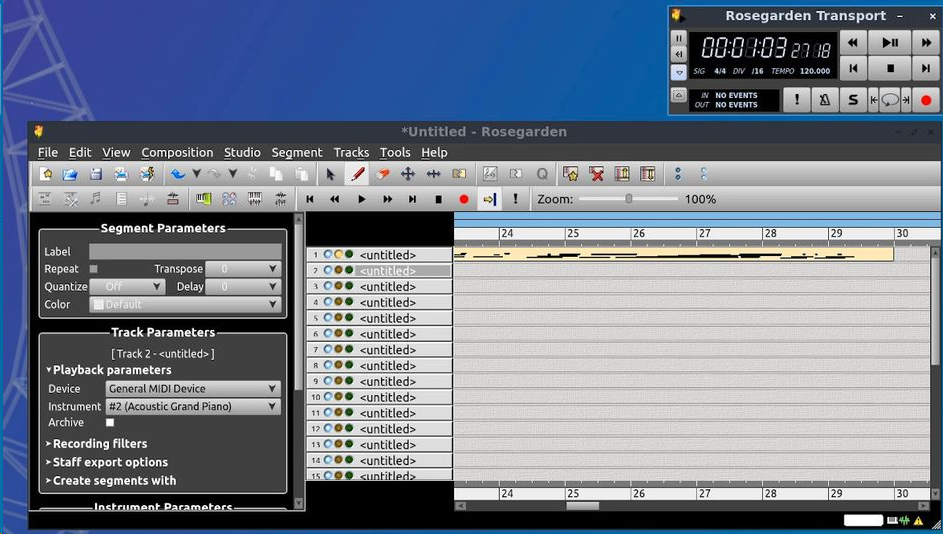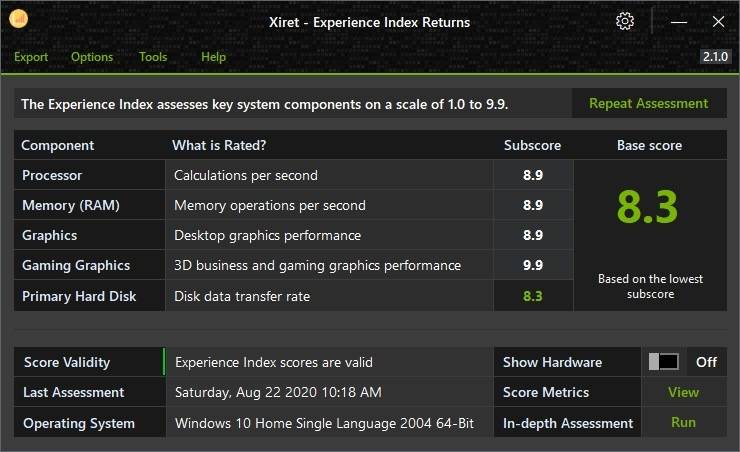Node.js,一个功能强大且通用的JavaScript运行时环境,已经彻底改变了现代Web开发,使开发人员能够创建可扩展和高效的应用程序。

在 Debian 12 书虫上安装 Node.js
第 1 步。在我们安装任何软件之前,通过在终端中运行以下命令来确保您的系统是最新的非常重要:apt
sudo apt update sudo apt install build-essential curl gcc g++ make
此命令将刷新存储库,允许您安装最新版本的软件包。
第 2 步。在 Debian 12 上安装 Node.js。
官方 Debian 仓库提供的 Node.js 版本可能已经过时了。要安装最新的 Node.js 版本,我们将使用 NodeSource 存储库。执行以下命令以添加存储库:
curl -fsSL https://deb.nodesource.com/setup_14.x | sudo -E bash -
现在我们已经添加了 NodeSource 存储库,我们可以使用包管理器安装 Node.js:
sudo apt install nodejs
要确认 Node.js 的成功安装,请检查其版本:
node -v
如果您处理具有不同 Node.js 版本要求的多个项目,则最好使用节点版本管理器 (NVM)。使用 NVM,您可以轻松地在 Node.js 版本之间切换。执行以下命令安装 NVM:
curl -o- https://raw.githubusercontent.com/nvm-sh/nvm/v0.39.1/install.sh | bash
关闭并重新打开终端以开始使用 NVM,然后安装特定的 Node.js 版本:
nvm install 16.4.0
仔细检查已安装的 Node.js 版本,以确保一切按预期工作:
node -v
第 3 步。运行示例节点.js应用程序。
让我们运行一个简单的示例来确认 Node.js 已启动并正在运行。创建一个名为“hello.js”的新文件并添加以下代码:
console.log("Hello, Node.js!");
保存文件,然后使用 Node.js 命令运行应用程序:
node hello.js
如果一切正常,控制台应显示“Hello,Node.js!
第 4 步。故障排除提示。
- 权限问题:如果在安装过程中或运行 Node.js 应用程序时遇到权限错误,请避免不必要地使用 “” 命令。相反,请考虑更改计划在其中运行应用程序的目录的所有权:
sudo
sudo chown -R $USER:$(id -gn $USER) /path/to/your/project
- 找不到节点.js:如果无法识别 “” 命令,请确保将 Node.js 二进制路径添加到系统的 PATH 环境变量中。将以下行添加到您的“:
node/.bashrc" or "/.bash_profile" file
export PATH=$PATH:/usr/bin/node
请记住让您的 Node.js 环境保持最新状态,并探索可用的大量资源,以释放这项非凡技术的真正潜力。
感谢您使用本教程在 Debian 12 书虫上安装 Node.js。如需其他帮助或有用信息,我们建议您查看 Node.js 官方网站。